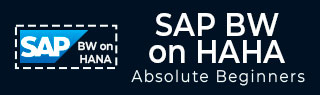
- SAP BW on HANA 教程
- SAP BW on HANA - 首页
- SAP BW on HANA - 概述
- SAP BW 基础
- SAP HANA 基础
- SAP BW on HANA - 架构
- SAP BW on HANA - 优势
- 原生HANA建模
- BW 数据仓库
- BW 数据库版本
- SAP BW on HANA - 建模工具
- SAP BW on HANA - 迁移
- SAP BW on HANA - 迁移工具
- SAP BW on HANA - 数据管理
- HANA 优化 InfoCubes
- 组合提供程序
- HANA 中的组合提供程序
- SAP BW on HANA - 高级 DSO
- SAP BW on HANA - 混合建模
- 用于 BW InfoProvider 的 HANA 视图
- SAP BW on HANA - HANA Live
- 数据供应
- SLT 复制 HANA
- SLT 复制 BW
- DB 连接
- InfoCube 的 HANA 视图
- SAP BW on HANA - 流程链
- HANA 与 BWA 的比较
- SAP BW on HANA - 授权
- 顾问职责
- SAP BW on HANA 有用资源
- SAP BW on HANA - 快速指南
- SAP BW on HANA - 有用资源
- SAP BW on HANA - 讨论
SAP BW on HANA - 原生HANA建模
SAP HANA Modeler 选项用于在 HANA 数据库的模式→表之上创建信息视图。这些视图被基于 JAVA/HTML 的应用程序或 SAP 应用程序(如 SAP Lumira、Office Analysis)或第三方软件(如 MS Excel)用于报告目的,以满足业务逻辑并执行分析和信息提取。
HANA 建模是在 HANA Studio 中“模式”下的“目录”选项卡中提供的表之上完成的,所有视图都保存在“包”下的“内容”表中。
您可以在 HANA Studio 中的“内容”选项卡下,通过右键单击“内容”并选择“新建”来创建一个新包。
在一个包内创建的所有建模视图都位于 HANA Studio 中的同一个包下,并根据视图类型进行分类。
每个视图都具有不同的维度表和事实表结构。维度表使用主数据定义。事实表具有维度表的主键和度量,例如销售单位数量、平均延迟时间、总价格等。
您可以通过右键单击“内容”选项卡→“新建”→“包”来创建一个新包。
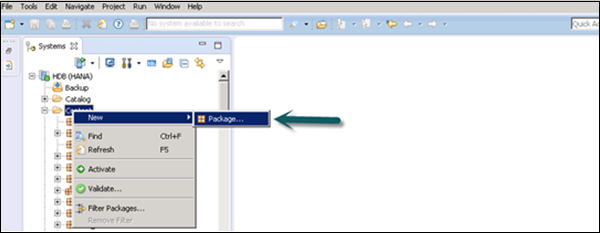
您还可以通过右键单击包名称,在包下创建子包。当我们右键单击包时,我们会得到 7 个选项。我们可以在包下创建 HANA 视图属性视图、分析视图和计算视图。
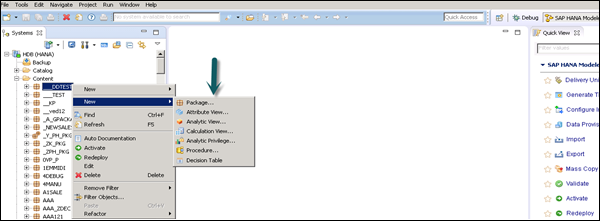
您还可以创建一个决策表,定义分析权限并在包中创建过程。
右键单击包并单击“新建”时,您还可以在包中创建子包。创建包时,您必须输入包名称和说明。
SAP HANA - 属性视图
SAP HANA 建模中的属性视图是在维度表之上创建的。它们用于连接维度表或其他属性视图。
您还可以从其他包中已存在的属性视图复制一个新的属性视图,但这不允许您更改视图属性。
以下是 SAP HANA 属性视图的一些特性:
HANA 中的属性视图用于连接维度表或其他属性视图。
属性视图用于分析视图和计算视图中,用于传递主数据。
它们类似于 BM 中的特征,并包含主数据。
属性视图用于优化大型维度表的性能。您可以限制属性视图中属性的数量,这些属性进一步用于报告和分析目的。
属性视图用于建模主数据以提供一些上下文。
创建属性视图
选择要在其下创建属性视图的包名称。右键单击包→转到“新建”→“属性视图”。
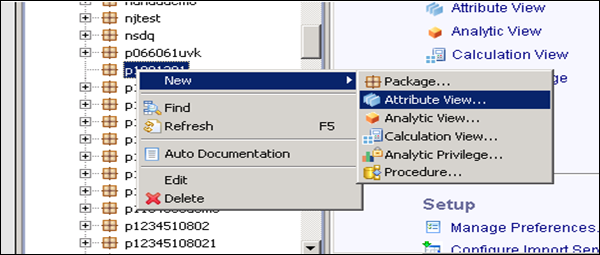
单击“属性视图”后,将打开一个新窗口。输入属性视图名称和说明。然后,从下拉列表中选择视图类型和子类型。在子类型中,有三种类型的属性视图:标准、时间和派生。
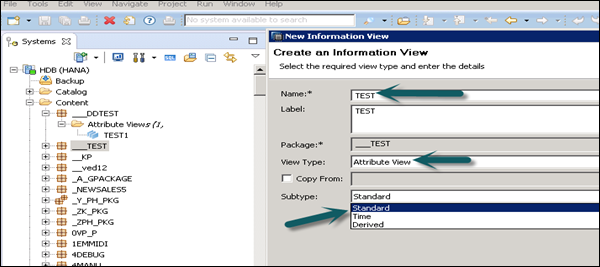
时间子类型属性视图是一种特殊类型的属性视图,它向数据基础添加时间维度。输入属性名称、类型和子类型后,单击“完成”,它将打开三个工作窗格:
场景窗格包含数据基础和语义层。
详细信息窗格显示添加到数据基础的所有表的属性以及它们之间的连接。
输出窗格,我们可以在其中从详细信息窗格添加属性以在报表中进行过滤。
您可以通过单击数据基础旁边写的“+”号将对象添加到数据基础。您可以在场景窗格中添加多个维度表和属性视图,并使用主键将它们连接起来。
当您单击数据基础中的“添加对象”时,您将获得一个搜索栏,您可以从中将维度表和属性视图添加到场景窗格。将表或属性视图添加到数据基础后,可以使用详细信息窗格中的主键将它们连接起来,如下面的屏幕截图所示。
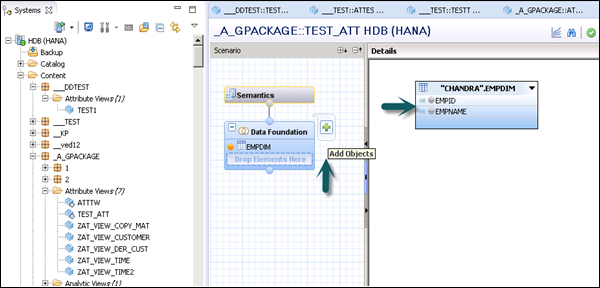
连接完成后,选择详细信息窗格中的多个属性,右键单击并添加到输出。
所有列都将添加到输出窗格。单击“激活”选项,您将在作业日志中收到确认消息。
现在,您可以右键单击属性视图并进行数据预览。
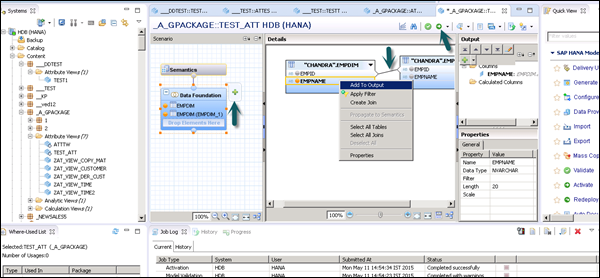
注意 - 当视图未激活时,上面会有一个菱形标记。但是,一旦您激活它,菱形就会消失,这确认视图已成功激活。
单击数据预览后,它将显示已添加到“可用对象”下输出窗格中的所有属性。
您可以右键单击并添加到标签和值轴,或者像下面的屏幕截图所示简单地拖动对象。
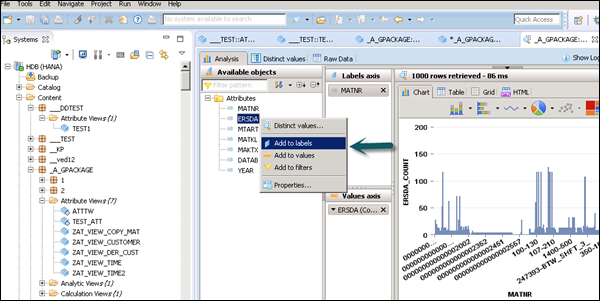
SAP HANA - 分析视图
分析视图采用星型模式的形式,我们将一个事实表连接到多个维度表。分析视图利用 SAP HANA 的强大功能来执行复杂的计算和聚合函数,方法是将表连接成星型模式并执行星型模式查询。以下是 SAP HANA 分析视图的一些属性:
分析视图用于执行复杂的计算和聚合函数,如 Sum、Count、Min、Max 等。
分析视图旨在运行星型模式查询。
每个分析视图都有一个事实表,周围环绕着多个维度表。事实表包含每个维度表的主键和度量。
分析视图类似于 SAP BW 的 Info 对象和 Info 集。
创建分析视图
选择要在其下创建分析视图的包名称。右键单击包→转到“新建”→“分析视图”。单击分析视图后,将打开一个新窗口。输入视图名称和说明。从下拉列表中选择视图类型,然后单击“完成”。
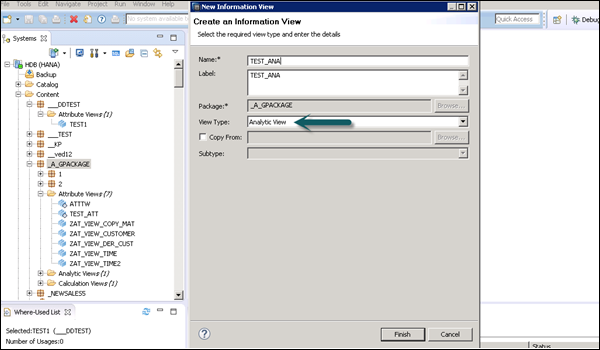
单击“完成”后,您可以看到一个带有数据基础和星型连接选项的分析视图。
单击“数据基础”添加维度表和事实表。单击“星型连接”添加属性视图。
使用“+”号将维度表和事实表添加到数据基础。在下面的示例中,已将 3 个维度表 DIM_CUSTOMER、DIM_PRODUCT、DIM_REGION 和 1 个事实表 FCT_SALES 添加到详细信息窗格。使用存储在事实表中的主键将维度表连接到事实表。
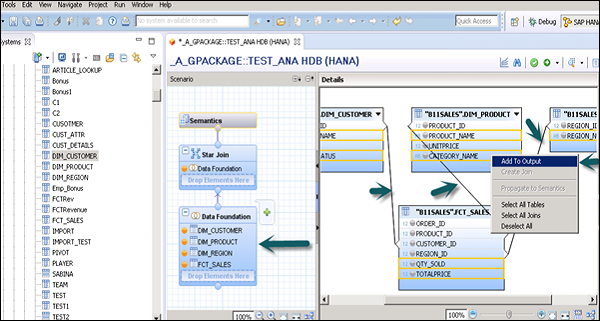
选择维度表和事实表中的属性以添加到输出窗格,如上面的屏幕截图所示。现在,将事实表中事实的数据类型更改为度量。
单击语义层,选择事实并单击度量符号(如以下屏幕截图所示)以将数据类型更改为度量,然后激活视图。
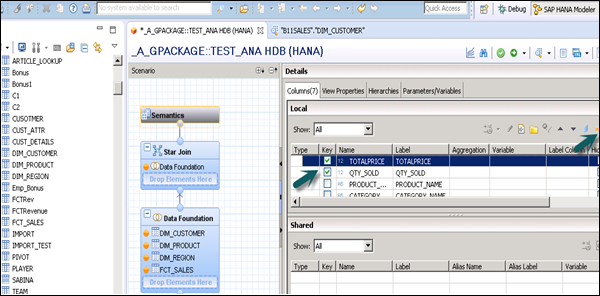
激活视图并单击数据预览后,所有属性和度量都将添加到可用对象的列表中。将属性添加到标签轴,将度量添加到值轴以进行分析。
可以选择不同类型的图表。
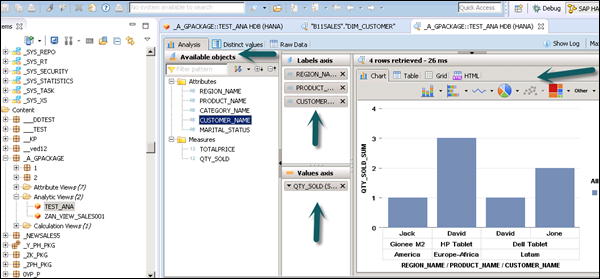
SAP HANA - 计算视图
计算视图用于使用其他分析视图、属性视图和其他计算视图以及基列表。它们用于执行其他类型的视图无法执行的复杂计算。以下是计算视图的一些特性:
计算视图用于使用分析视图、属性视图和其他计算视图。
它们用于执行其他视图无法执行的复杂计算。
创建计算视图有两种方法:SQL 编辑器或图形编辑器。
内置的联合、连接、投影和聚合节点。
创建计算视图
选择要在其下创建计算视图的包名称。右键单击包→新建→计算视图。单击计算视图后,将打开一个新窗口。
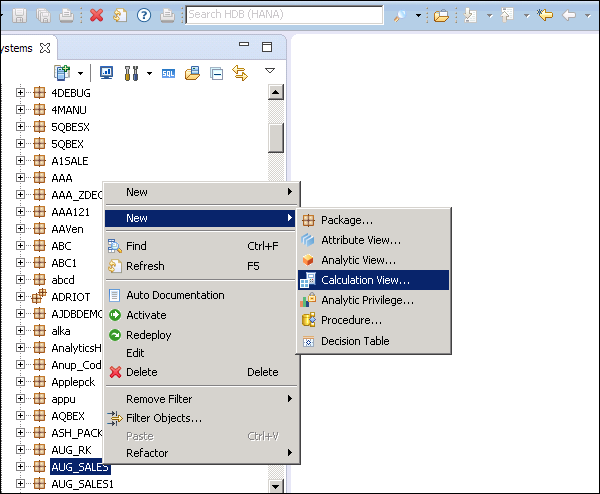
输入视图名称、说明并选择视图类型为计算视图,子类型为标准或时间(这是一种特殊类型的视图,它添加时间维度)。您可以使用两种类型的计算视图:图形和 SQL 脚本。
图形计算视图 - 它具有默认节点,如聚合、投影、连接和联合。它用于使用其他属性视图、分析视图和其他计算视图。
基于 SQL 脚本的计算视图 - 它用 SQL 脚本编写,这些脚本基于 SQL 命令或 HANA 定义的函数。
数据类别 − 此默认节点中的多维数据集为聚合。您可以选择使用多维数据集维度进行星型连接。此默认节点中的维度为投影。
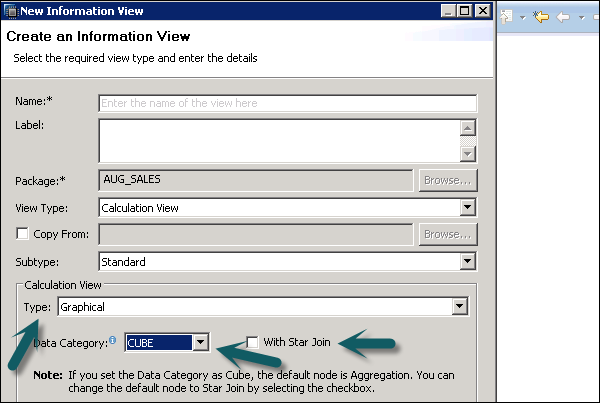
您可以在我们的SAP HANA 教程中查看有关原生HANA建模的更多详细信息。